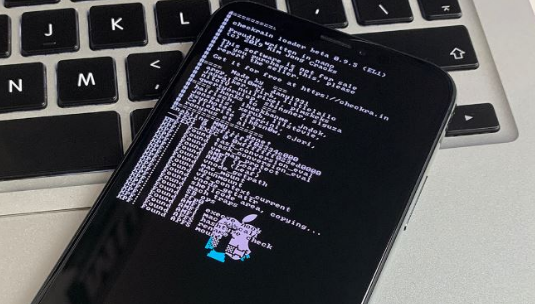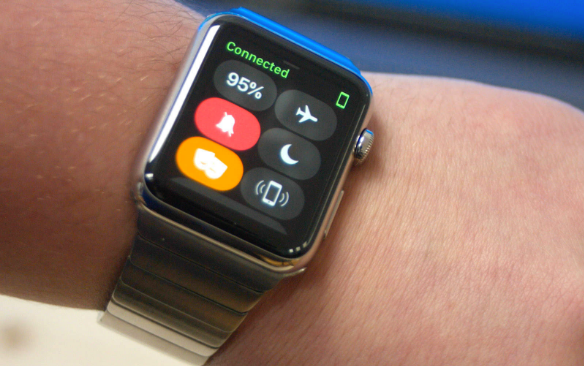Учебное пособие – очистка кеша на iPhone и iPad
Хотите очистить кеш на iPhone или iPad? iPad или iPhone тормозит, когда они медленно забиваются ненужными файлами и приложениями. В этом руководстве мы объясняем, как очистить кеш, ненужные файлы и файлы, засоряющие память на вашем ПК. Однако оказывается, что он работает быстрее.
Устройства iPadOS или iOS не требуют такого же уровня обслуживания, как Mac. Но они нуждаются в должном внимании, чтобы работать с оптимальной скоростью. Кроме того, производительность традиционных iPad или iPhone зависит от весенней чистки. Очистка также помогает на человеческом уровне, поскольку заставляет вас сосредоточиться на приложениях и файлах, которые вы действительно используете.
Как стереть кеш на iPad или iPhone
Очистить кеш в Safari довольно просто.

Шаг 1:
Перейдите в Настройки и перейдите к пятой группе параметров (начиная с паролей и учетных записей). Щелкните Safari.
Шаг 2:
Пройдите вниз и нажмите «Очистить историю и данные веб-сайтов».
Шаг 3:
Во всплывающем окне нажмите «Очистить историю и данные» для подтверждения.
Помните, что он выйдет из системы со всех сайтов, на которые вы недавно вошли.
Удалите ненужные данные приложения
Данные, сохраненные другими приложениями, можно удалить с помощью параметра «Использование» в настройках.
Шаг 1:
Щелкните «Настройки»> «Основные»> «Хранилище iPhone».
Шаг 2:
Под экраном. Затем вы увидите свои приложения, упорядоченные по объему памяти, которую они занимают. Просто щелкните приложение, которое занимает слишком много места для хранения.
Шаг 3:
Просто изучите рисунок «Документы и данные». Тем не менее, он включает в себя связанные мультимедиа, такие как песни, изображения и подкасты, сохраненные игры и настройки. В некоторых случаях он может быть намного больше, чем само приложение.
Шаг 4:
Если число данных или документов превышает 500 МБ, и вы готовы потерять указанные выше файлы. Затем подумайте об удалении и переустановке приложения, чтобы освободить место.
Шаг 5:
Если вы планируете двигаться дальше, нажмите «Удалить приложение», подтвердите, затем перейдите в App Store и повторно загрузите его. Эта чистая установка не может добавлять данные и документы и, следовательно, будет меньше.
Освободите место для хранения после перезагрузки iPhone или iPad
Что ж, iOS отлично справляется с организацией памяти без участия пользователя. Но мы также находим, что перезапуск iPhone время от времени – это эффективный способ очистить память и убедиться, что у важных приложений достаточно для успешной работы.

Приходите, давайте проверим, как перезагрузить iPhone:
Шаг 1:
Сначала нажмите и удерживайте кнопку питания, пока не появится надпись «Сдвиньте, чтобы выключить». Получив iPhone без кнопки «Домой», вы хотите одновременно удерживать нажатыми кнопки питания и увеличения громкости, пока не появится ползунок.
Шаг 2:
Затем сдвиньте ползунок выключения.
Шаг 3:
Подождите, пока устройство полностью не выключится. Затем вы можете нажать и удерживать кнопку питания, чтобы снова включить iPhone.
Раньше для iPhone это было необходимо делать ежедневно, но сейчас это не так. Кроме того, это все еще может быть необходимо в более старых версиях.
Установите приложение для очистки
Существует множество приложений, которые мгновенно и эффективно избавляются от ненужных файлов. Обычно они устанавливаются на вашем Mac или ПК. Таким образом, вы можете легко подключить свой iPhone и позволить приложению делать свое дело.
Обычно более чистое приложение – самый эффективный способ освободить место на вашем iPhone. Но если вам нравится полнофункциональный, они стоят где-то в районе 20 фунтов стерлингов / 20 долларов США.
PhoneClean
PhoneClean Разработанный iMobie, можно использовать для удаления ненужных файлов с iOS. Следуй этим шагам:
Шаг 1:
Подключите iPhone к вашему Mac.
Шаг 2:
Перейдите в PhoneClean и нажмите Сканировать.
Шаг 3:
По завершении сканирования нажмите «Очистить».
Некоторые функции PhoneClean доступны только в версии Pro. Это начинается с 19,99 долларов США за один Mac или ПК в течение одного года.
iMyFone Umate
Как и PhoneClean, iMyFone Umate для Windows или Mac можно использовать для мгновенного удаления ненужных файлов с помощью устройства iOS.
Шаг 1:
Подключите свой iPhone к ПК или Mac.
Шаг 2:
Затем откройте iMyFone Umate и нажмите «Сканировать» (на вкладке «Главная»).
Шаг 3:
Затем проверьте разделы нежелательных файлов и временных файлов, затем сотрите их, чтобы освободить место для хранения на вашем устройстве.
Шаг 4:
Вы также можете стереть большие файлы и посмотреть, какие приложения занимают место, а затем удалить их.
Вот бесплатная версия, если вам нужно приложение для себя. Платная версия, которая стоит 19,95 долларов (16 фунтов стерлингов), добавляет больше удивительных функций.
Это все!
Заключение:
Вот все о «Wipe Out Cache On iPhone & iPad». Я надеюсь, что эти советы и рекомендации помогут вам улучшить производительность вашего устройства. Если вы знаете какие-либо другие советы или уловки, которые мы не можем описать в этой статье, без колебаний поделитесь ими с нами!
Для дальнейших запросов и вопросов дайте нам знать в разделе комментариев ниже!
Читайте также: